
1. võimalus: uus serv (79 versioonist)
Nagu paljud servad juba teavad, edastas Microsoft selle brauseri kroomi mootorile, mille tõttu on rakendusliides oluliselt muutunud. See juhtus Windows 10 uuendamisega versioonile 2004 ja kui olete nende seas, kes kasutavad uut veebibrauserit Microsoftist, järgige neid samme:
- Klõpsake nuppu "Menüü" ja minge "Seaded".
- Vajuta System nuppu "Parameetrid", kus minna "privaatsuse ja teenuse" osa.
- Viimane element on muutunud vajaliku seadistamise jaoks - "Aadress Row".
- Kui soovite muuta otsingumootori mõneks populaarseks, tõenäoliselt on see juba põhiloendis. Laiendage rippmenüü ja valige väljapakutud sait. Pärast valimist saate sulgeda vahekaardi seadetega ja kontrollige, kas otsingumootor on muudetud.
- Soovitud valiku puudumisel minge "Otsingumootori juhtimisele".
- Klõpsake nuppu Lisa.
- Esimeses valdkonnas sisestage URL ise, teises - otsingumootori nimi. Kolmandaks, "URL% s Päringu asemel," selgitage veidi rohkem.
- Järgmises vahekaardil avage otsingumootor, mida soovite peamiseks teha. Looge seal kõik taotlused ja kui see annab tulemusi, kopeerige aadress string täielikult.
- See peaks sisaldama sõna, mida olete otsingusse sisestatud Q = Word Formaat.
- Tagasi serva seadete juurde, sisestage kopeeritud string. Leia see sõna seal - osa linki vormi Q = lumpat - ja selle asemel avade kirjutamine% s. See peaks osutama allpool toodud näitena.
- Nüüd salvestage tulemus ja kontrollige, kas kõik tehti õigesti, kõrvetav kõik taotlused aadressiribale. Kui veaülesannete juhendamise täitmisel üleminek otsingumootori lehele ei rakendata teie taotlusel.







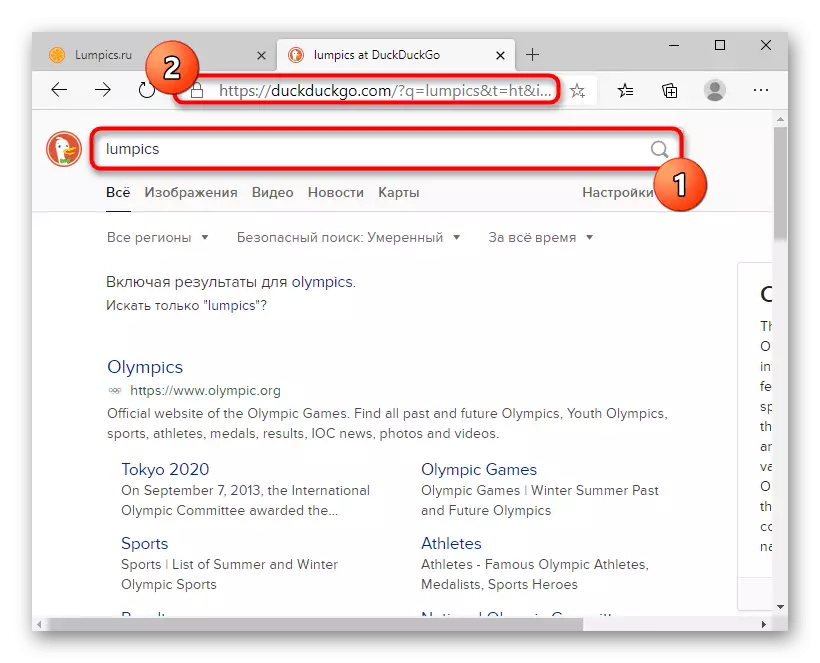


2. võimalus: vana serv (kuni 44 versiooniga)
Oma endises serval, ainult Windows 10 kasutajad saavad jälgida hiljemalt versioon 1909. Siin on see veel ettevõtte mootori ja muu juhtimisega.
- Esiteks avage otsingumootori vahekaart, mida soovite lisada. On vaja seda teha nii, et brauser suudab selle tuvastada ja soovitada vaikimisi otsinguteenuse seadistamist. Ebatavaline skeem, aga see toimib siin, mis on, kuidas puudub klassikaline vorm valiku või lisamisega URL siin.
- Läbi "menüü" nuppu, minge "parameetrid".
- Läbi vasaku paneeli, lülitage sektsiooni "Advanced".
- Leia "Otsi aadressiribal" Block, kus klõpsate nupul "Muuda otsingu teenuse".
- Kuvatakse otsingumootorite nimekiri: asjaolu, mis on vaikimisi paigaldatud nüüd (tõenäoliselt on Yandex), Microsofti bing Bing ja avastatud.
- Tõstke see esile ja klõpsake "Kasuta Default".





